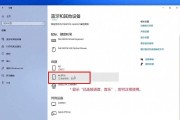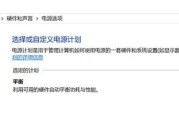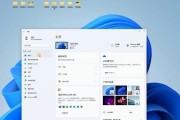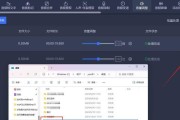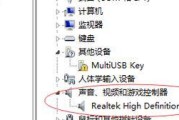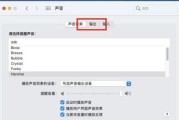电脑声音小问题是许多用户日常使用电脑时可能遇到的常见问题。不仅影响听音乐、看视频的体验,还可能导致在视频会议或游戏中沟通不顺畅。接下来,我们将一步步探讨这个问题的可能原因及解决方法,帮助您快速恢复电脑的音量输出。
1.检查扬声器/耳机是否正常
在确认电脑配置及设置之前,首先需要排除扬声器或耳机本身的问题。请尝试更换不同的扬声器或耳机,以确认是否是外部设备故障:
操作步骤:
断开当前使用的扬声器或耳机。
同时尝试连接另一对已知工作正常的扬声器或耳机。
如果问题得到解决,则问题可能出自原本的设备。
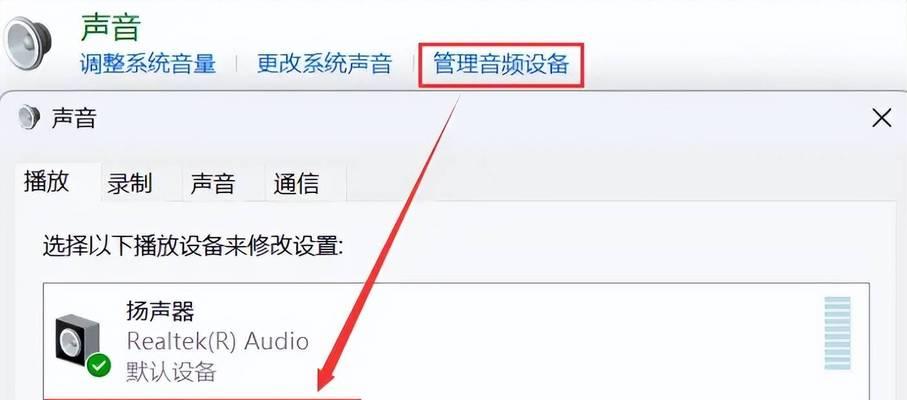
2.确认电脑音量设置正确
往往问题可能是由于简单的设置错误。请按照以下步骤检查您的电脑音量设置:
操作步骤:
找到电脑右下角的通知区域,通常有一个音量图标。
确保音量已开,并且未被静音。
点击图标进入音量混合器,检查是否有其他正在运行的应用程序降低了音量。
在系统设置中,打开“声音”设置,检查扬声器的默认设备以及输出设备的音量级别和平衡。
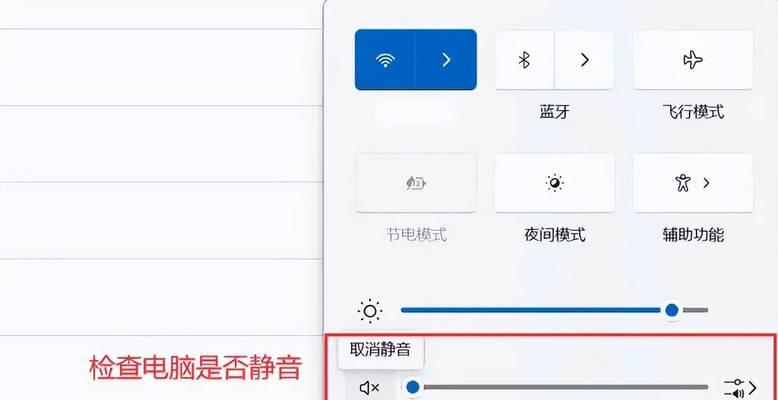
3.更新或重新安装音频驱动程序
过时或损坏的驱动程序是导致声音问题的常见原因之一。请更新或重新安装您的音频驱动程序以尝试解决问题:
操作步骤:
打开“设备管理器”,找到“声音、视频和游戏控制器”。
找到已经安装的音频驱动程序,右键选择“更新驱动程序”。
如果更新后问题依旧,可以考虑选择“卸载设备”,然后重启电脑让系统自动重新安装驱动。
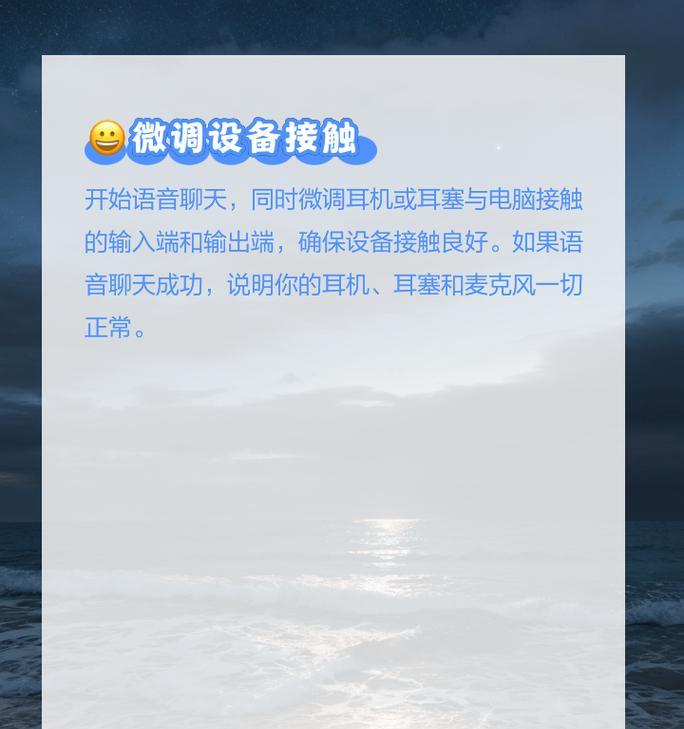
4.检查和调整电源管理设置
在某些情况下,电源管理设置可能导致声音小的问题。确保您的音频设备设置为在电脑使用交流电时始终开启:
操作步骤:
打开控制面板,进入电源选项。
点击“更改计划设置”>“更改高级电源设置”。
找到音频选项,确保所有项目设置为“从不”,这样不会在插电使用时关闭音频设备。
5.检查音频增强设置
有时音频增强设置可能会对音量产生影响,特别是当设置为“响度均衡”或其他特殊效果时。您可以尝试调整这些设置:
操作步骤:
打开“控制面板”>“硬件和声音”>“声音”。
在播放标签页下,选择您的音频设备,然后点击“属性”。
在“增强”标签页中,尝试关闭所有的音频增强选项,测试音量是否有所改善。
6.诊断硬件问题
如果以上步骤都无法解决问题,可能是音频硬件本身存在故障。此时,您可能需要专业的技术支持或更换损坏的硬件组件。
操作步骤:
使用电脑附带的系统诊断工具,检查音频硬件是否正常。
联系专业人员或售后服务进行进一步检查,特别是如果电脑在保修期内。
7.其他考虑因素
音频接口问题:笔记本用户可通过外接USB声卡或音频接口测试是否问题出在内置扬声器上。
操作系统的兼容性问题:参考操作系统更新日志,确保没有已知影响音频设备的问题。
干扰或静电:确保电脑未受环境干扰,并检查静电情况。
在解决电脑声音小的问题时,保持耐心和细致,按照这些步骤和建议逐个排查,绝大多数情况下您都能找到问题的根源。希望上述方法能帮助您快速恢复正常的电脑音量输出,享受更好的使用体验。
如果您有其他与电脑声音相关的问题,或有其他任何疑问,请随时咨询专业技术人员。通过以上分享的方法与步骤,相信您已经可以高效解决电脑声音小的问题。
标签: #电脑声音